excel表格怎么查找函数?
今天小编为各位小伙伴们带来介绍的是这款名叫excel表格的软件,据了解,该款软件为用户们打造了简洁的操作界面,允许我们可以在使用的过程中快速的找到需要的工具,从而提高办事的效率。但是对于一些之前没接触过的新手们来说,可能有的功能该如果去操作使用还不是很了解,今天就由小编为大伙们分享以下有关于excel表格查找函数的方法,如果你对此有需要的话,那么本篇的介绍内容你一定不要错过了哦,快来看看了解一下内容吧!
查找:Ctrl+F在查找框里输入要查找的文本或者数字,点击查找全部或者查找下一个
查找和选择点击“查找和选择”,进行输入
1、查找数学成绩为98的
首选选择数学列---按住Ctrl+F,在查找内容中输入98---点击查找全部
2、查找带“进步”的注释
按住Ctrl+F,在查找内容中输入“进步”两个字--在查找范围位置选择“注释”--点击查找全部
3、查找公式
同理
4、查找颜色填充为绿色的
按住Ctrl+F,在查找范围选择工作表---查找内容右侧点击格式--填充---颜色选择绿色--查找全部
5、查找颜色填充为绿色的成绩之和
按住Ctrl+F,在查找范围选择工作表
查找内容右侧点击格式
填充---颜色选择绿色--查找全部
下拉对话框
显示被查找到的所有绿色的数据
点击选择第一条后,
按住Shift,在点击最后一条,
这样所有查找出来的结果就都被选中了,同时看一下单元格,
绿色的单元格也被选中了,在工作表的右上角会看到名称,
点击显示绿色---然后需要求绿色的和,
我们就在单元格中建立SUM函数=SUM(绿色)--
回车,就可以了
当然我们在上一步全部选择时,工作表的右下角也会显示他们的和,其实是一样的
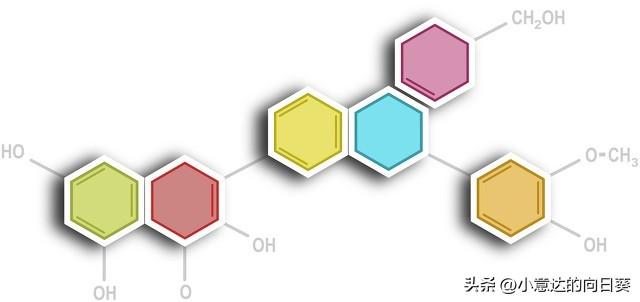
- 上一篇: 咸鱼之王最强搭配阵容是什么?
- 下一篇: 禁闭求生怎么驯服蚂蚁?
-

excel表格怎么查找函数?
立即下载
-

excel表格怎么查找函数?
立即下载
-

excel表格怎么查找函数?
立即下载
-

excel表格怎么查找函数?
立即下载
-

excel表格怎么查找函数?
立即下载
-

excel表格怎么查找函数?
立即下载
-

excel表格怎么查找函数?
立即下载
-

excel表格怎么查找函数?
立即下载
-

excel表格怎么查找函数?
立即下载
-

excel表格怎么查找函数?
立即下载
-

excel表格怎么查找函数?
立即下载
-

excel表格怎么查找函数?
立即下载
-

excel表格怎么查找函数?
立即下载
-

excel表格怎么查找函数?
立即下载
-

excel表格怎么查找函数?
立即下载
-

excel表格怎么查找函数?
立即下载
相关阅读
猜您喜欢
游戏排行
- 1
- 2
- 3
- 4
- 5
- 6
- 7
- 8
- 9
- 10



















